Enkel og rask Android-rotguide

Etter at du har rootet Android-telefonen din, har du full systemtilgang og kan kjøre mange typer apper som krever root-tilgang.
Du kan gjøre forskjellige ting for å spare batteristrøm når du begynner å gå tom. Du kan senke skjermens lysstyrke og bruke Androids batterisparefunksjon for å hjelpe batteriet til å vare litt lenger. Men når du bruker batterispareren, er flere tjenester begrenset som vil hjelpe batteriet til å vare lenger. Funksjonen kan brukes når som helst for å forlenge batterilevetiden og ikke bare når du er på 30 %. Fortsett å lese for å se hva som er batterisparing på Android og hvordan du bruker det enten du bruker en Samsung-telefon eller ikke.
Hva er batterisparing på Android og hvordan du bruker det
Battery Saver ( som kan kalles noe lignende på andre Android-er ) er en funksjon utviklet for å hjelpe deg med å spare så mye batteristrøm, slik at batteriet varer så lenge som mulig. Du vil legge merke til at enheten din ikke fungerer som vanlig og vil bare få ny informasjon fra apper hvis du åpner dem. Så hvis du forventer en viktig e-post, må du åpne appen ofte.
Enhetens GPS- og posisjonstjenester vil ikke fungere, og enheten din vil ikke lytte til OK Google-kommandoen. Sikkerhetskopieringene dine til tjenester som Google Disk, Dropbox osv. blir satt på vent. Du kan også legge merke til endringer, for eksempel lavere lysstyrke på skjermen enn vanlig. Oppdateringshastigheten vil ikke være på total kapasitet. Hvis du ikke kan lade telefonen på en stund, kan du bruke batterisparemodus selv om batteriet ikke er lavt. Denne funksjonen kan være nyttig hvis du skal på tur og vil at batteriet skal vare så lenge som mulig. Nå som du vet hvordan Android-enheten din vil bli påvirket, kan du slå på funksjonen.
Slik aktiverer du batterisparemodus på Samsung-telefoner
For Samsung-telefoner heter funksjonen Battery Saver , og trinnene for å aktivere den er raske og enkle. Trinnene for å aktivere visse funksjoner kan variere avhengig av telefonens produsent, men hvis du har en Samsung-telefon, må du gå til:
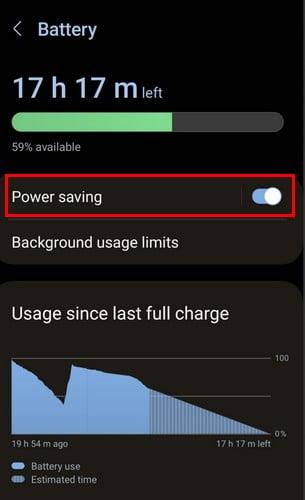
Slå på alternativet for å begynne å bruke funksjonen og spare batteri. Så lenge du er der, vil du også se et alternativ kalt Bakgrunnsbruksgrenser . Når du trykker på dette alternativet, kan du velge hvilke apper du legger inn i dyp søvn, søvn og aldri sove. Trykk på ett alternativ og legg til appene du kan legge til i den kategorien ved å trykke på plussikonet øverst til høyre.
Slik aktiverer du batterisparemodus på ikke-Samsung-telefoner
Siden ikke alle har en Samsung-telefon, her er fremgangsmåten for å aktivere batterisparefunksjonen for ikke-Samsung-telefoner. Åpne Innstillinger- appen, etterfulgt av Batteri . Før du trykker på batterialternativet, vil Android-en din vise deg hvor lenge batteriet varer. Dette er nyttig siden du vet om du har nok tid før batteriet går helt tomt.
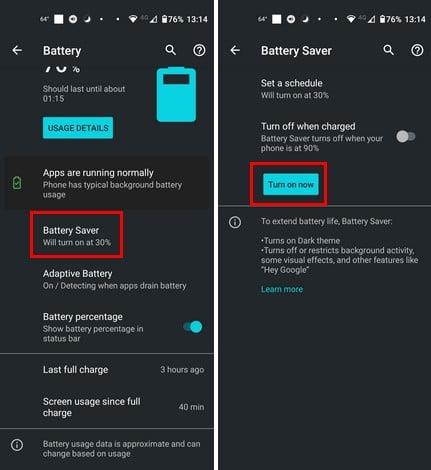
Trykk på Batterisparing , og du vil se forskjellige alternativer. Du kan slå den på eller planlegge når funksjonen skal slås på. For å lage en tidsplan for batterisparing , trykk på Angi en tidsplan og bruk glidebryteren til å angi prosentandelen. Når Android-enheten din når denne prosentandelen, slås batterisparing på.
Når du går tilbake til Batterisparing, vil du se et annet alternativ kalt Slå av når det er ladet. Dette alternativet vil bare slå av funksjonen når telefonen er på 90 % for å hjelpe batteriet til å vare så lenge som mulig.
Videre lesning
Det er tider når du har veldig lite batterilevetid igjen, og hvis det er tilfellet på Pixel-telefonen din, er det her hvordan du kan bruke funksjonen for ekstrem batterimodus . Men hvis du bruker en Chromebook, lurer du kanskje på om den har en batterisparemodus ; her er noe lesestoff som vil svare på det spørsmålet for deg. Batterisparing er veldig nyttig for å spare batteri, men det er andre tips du kan prøve for å få batteriet til å vare. Her er de beste tipsene for å spare smarttelefonens batterilevetid .
Konklusjon
Batterisparemodus vil hjelpe batteriet til å vare lenger, men du må ofre noen tjenester til gjengjeld. Skjermens lysstyrke vil bli endret, og plasseringstjenester vil bli påvirket. Du vil heller ikke kunne si OK, Google, og få informasjon, men telefonen din vil i det minste leve litt lenger. Bruker du ofte batterisparemodus? Del dine tanker i kommentarfeltet nedenfor, og husk å dele artikkelen med andre på sosiale medier.
Etter at du har rootet Android-telefonen din, har du full systemtilgang og kan kjøre mange typer apper som krever root-tilgang.
Knappene på Android-telefonen din er ikke bare til for å justere volumet eller vekke skjermen. Med noen få enkle justeringer kan de bli snarveier for å ta et raskt bilde, hoppe over sanger, starte apper eller til og med aktivere nødfunksjoner.
Hvis du har glemt den bærbare datamaskinen på jobb og har en viktig rapport du må sende til sjefen din, hva bør du gjøre? Bruk smarttelefonen din. Enda mer sofistikert, gjør telefonen om til en datamaskin for å gjøre det enklere å multitaske.
Android 16 har låseskjerm-widgeter som du kan endre låseskjermen slik du vil, noe som gjør låseskjermen mye mer nyttig.
Android Bilde-i-bilde-modus hjelper deg med å krympe videoen og se den i bilde-i-bilde-modus, slik at du kan se videoen i et annet grensesnitt, slik at du kan gjøre andre ting.
Det blir enkelt å redigere videoer på Android takket være de beste videoredigeringsappene og -programvarene vi lister opp i denne artikkelen. Sørg for at du har vakre, magiske og stilige bilder du kan dele med venner på Facebook eller Instagram.
Android Debug Bridge (ADB) er et kraftig og allsidig verktøy som lar deg gjøre mange ting, som å finne logger, installere og avinstallere apper, overføre filer, rote og flashe tilpassede ROM-er og lage sikkerhetskopier av enheter.
Med autoklikk-applikasjoner trenger du ikke å gjøre mye når du spiller spill, bruker apper eller bruker oppgaver som er tilgjengelige på enheten.
Selv om det ikke finnes noen magisk løsning, kan små endringer i hvordan du lader, bruker og oppbevarer enheten din utgjøre en stor forskjell i å redusere batterislitasjen.
Telefonen mange elsker akkurat nå er OnePlus 13, fordi den i tillegg til overlegen maskinvare også har en funksjon som har eksistert i flere tiår: infrarødsensoren (IR Blaster).







